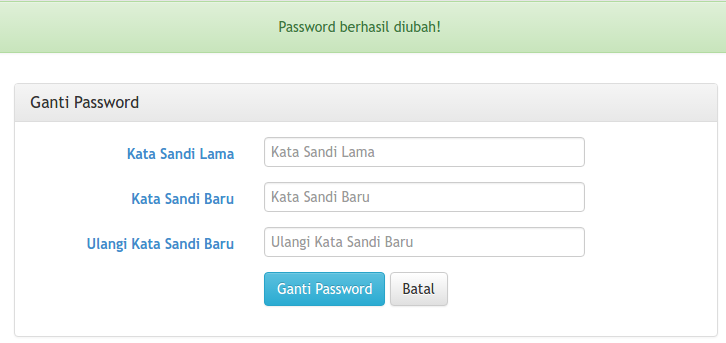Panduan Portal Mahasiswa
Jika User login menggunakan NIM, maka akan masuk ke dalam portal Mahasiswa.
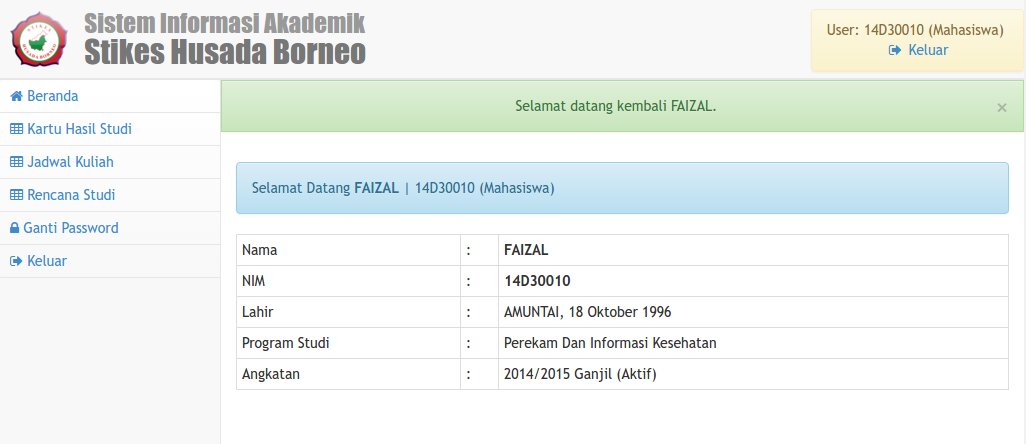
Menu/Fitur Portal Mahasiswa
- Jadwal Kuliah
- Hasil Studi
- Rencana Studi
- Membuat/Entry Rencana Studi awal Periode/semester
- Review Rencana Studi
- Mengubah Rencana Studi
- Mencetak Rencana Studi
- Ganti Password
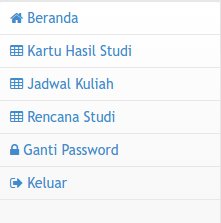
Jadwal Kuliah
Mahasiswa dapat melihat dan mencetak jadwal kuliah yang ditempuh pada semester yang bersangkutan.
Lihat Jadwal Kuliah
- Akses menu: Jadwal Kuliah
- Tampil halaman jadwal kuliah mahasiswa pada semester yang sedang berjalan.
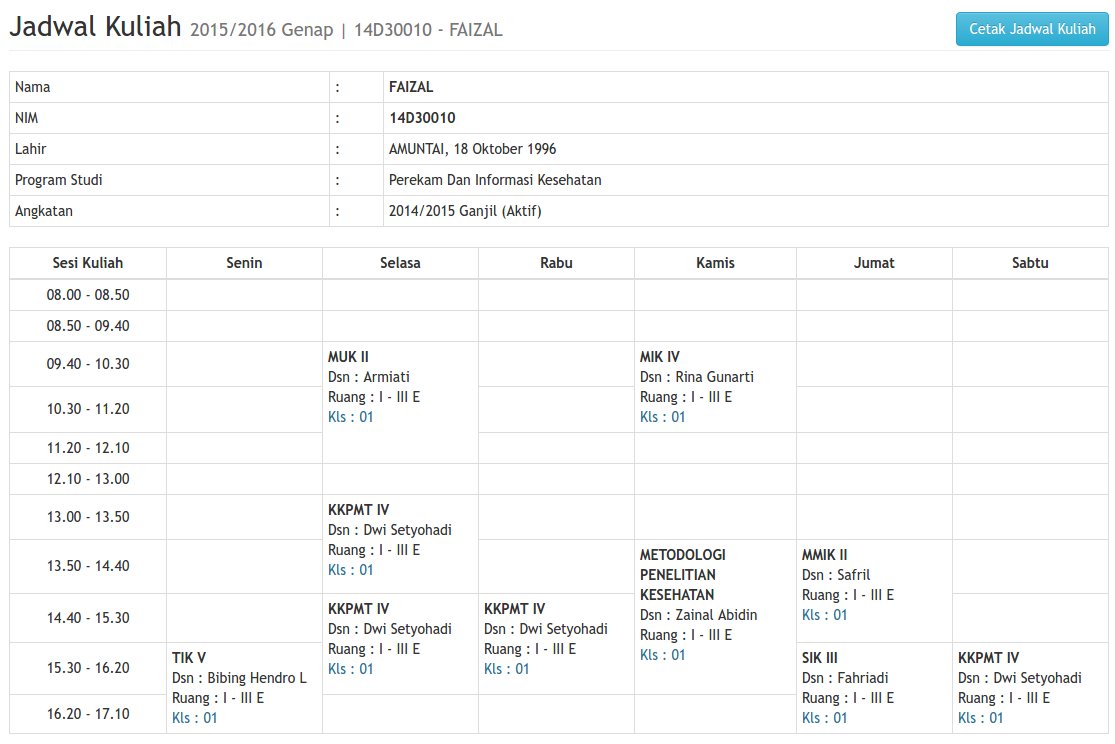
Cetak Jadwal Kuliah
- Akses menu: Jadwal Kuliah
- Klik tombol Cetak Jadwal untuk menampilkan dialog print jadwal
- Cetak Jadwal dengan printer
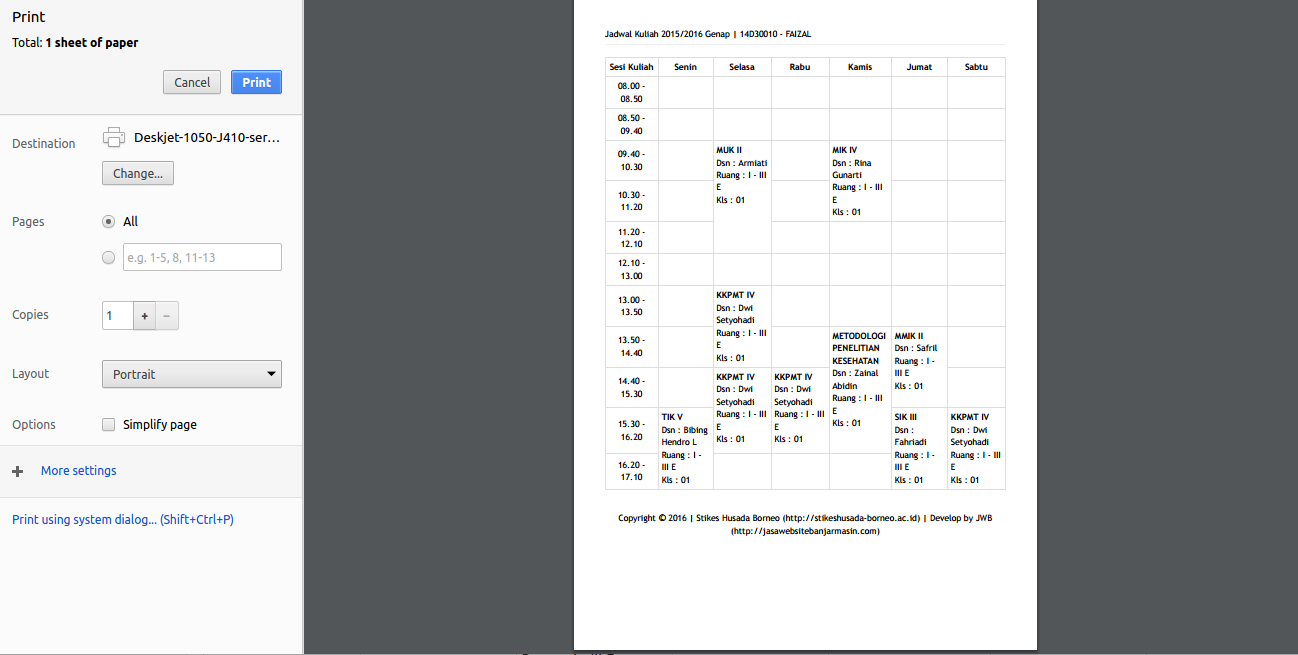
Info
Jadwal Kuliah dapat disimpan sebagai PDF jika menggunakan Browser Google Chrome atau Mozilla Firefox terbaru.
Hasil Studi
Mahasiswa dapat melihat Nilai mata kuliah yang ditempuh, jumlah SKS, dan Index Prestasi Semester pada setiap semester yang telah ditempuh.
- Akses menu: Hasil Studi
- Pilih Periode atau semester yang ingin dilihat
- Klik tombol Lihat KHS
- Tampil daftar Hasil Studi semester yang terpilih.
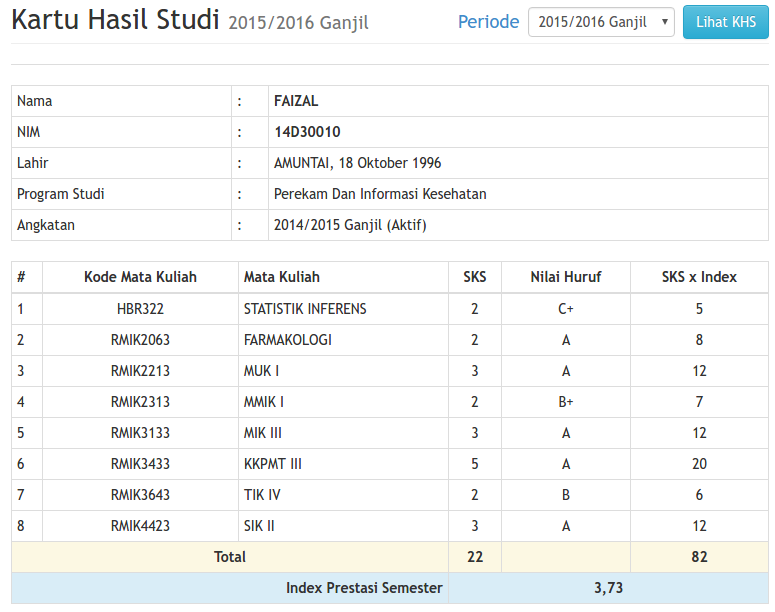
Rencana Studi
Menu ini digunakan pada saat Mahasiswa menentukan/memilih mata kuliah/perkuliahan yang akan ditempuh pada semester akan datang.
Entry Rencana Studi
Mahasiswa menginput rencana studi/mata kuliah yang akan ditempuh pada semester yang bersangkutan.
Langkah-langkah untuk melakukan Entry Rencana Studi:
- Akses menu: Rencana Studi
- Tampil halaman Entry Rencana Studi
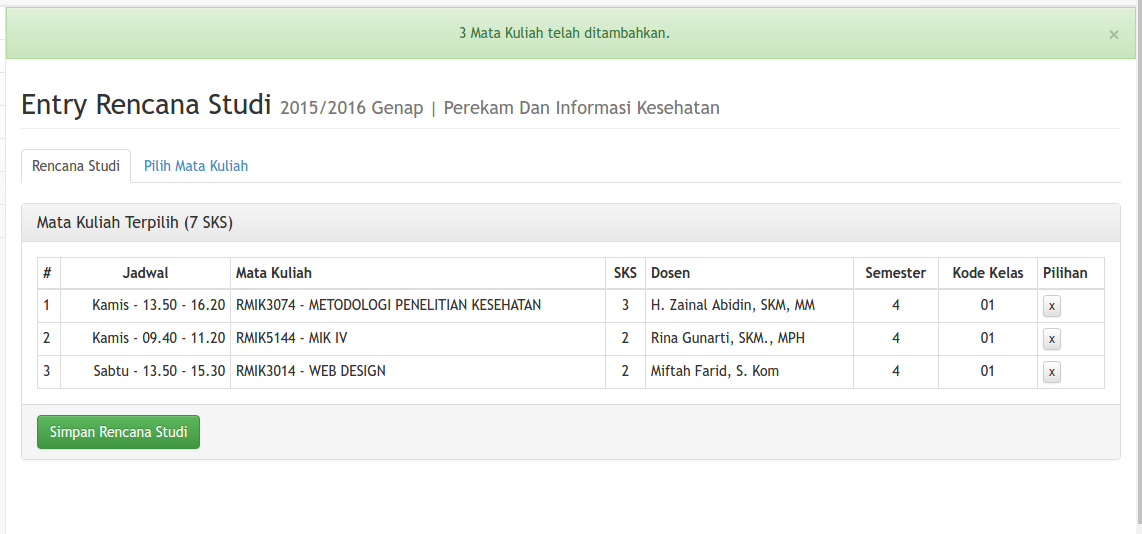
- Pilih/klik Pilih Mata Kuliah, Pilih mata kuliah yang akan diambil dengan centang pada kolom Pilih
- Klik Entry Mata Kuliah untuk memasukkan pada Rencana Studi
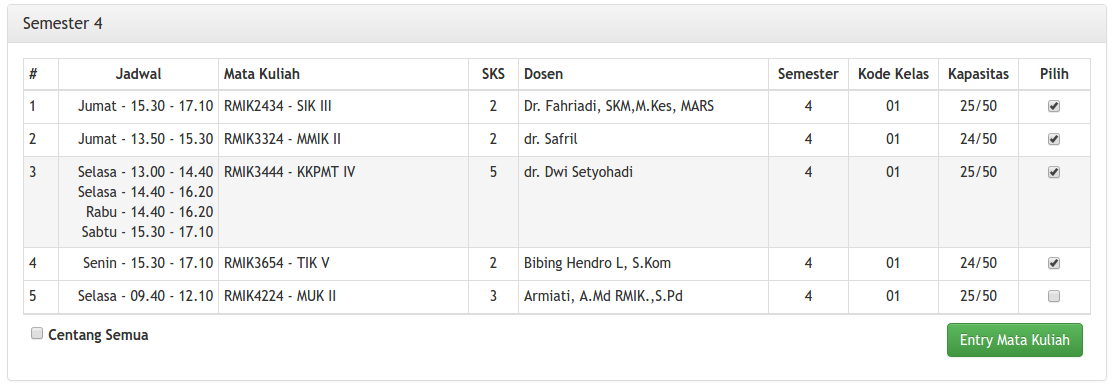
- Ulangi langkah ke 3 untuk memilih Mata Kuliah lainnya
- Klik tombol X untuk membatalkan Mata Kuliah yang masuk daftar Rencana Studi
- Klik tombol Simpan untuk menyimpan Rencana Studi
- Jika Rencana Studi berhasil disimpan, muncul pesan berikut (dengan status Rencana studi : Menunggu Persetujuan):

Review Rencana Studi
Halaman Review Rencana Studi dapat diakses oleh Dosen Pembimbing Akademik dan Mahasiswa yang bersangkutan untuk melihat daftar perkuliahan yang akan ditempuh oleh Mahasiswa pada semester tersebut.
Pada halaman ini, Mahasiswa dapat melihat Rencana Studi:
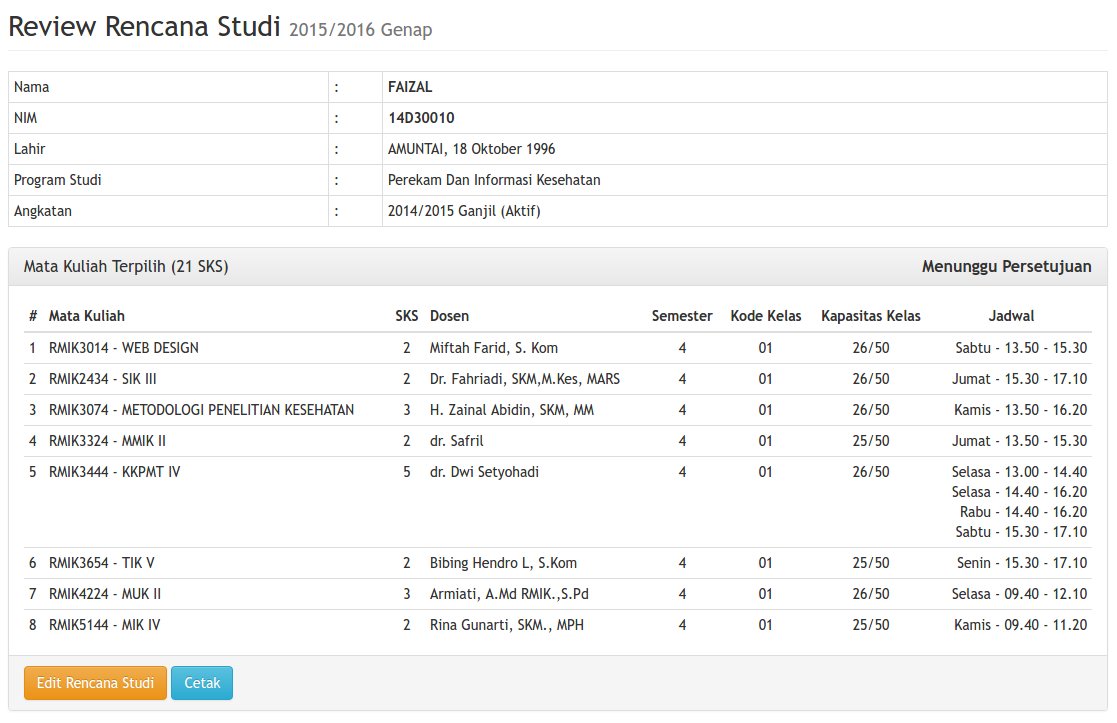
Serta daftar Mata Kuliah yang telah ditempuh:
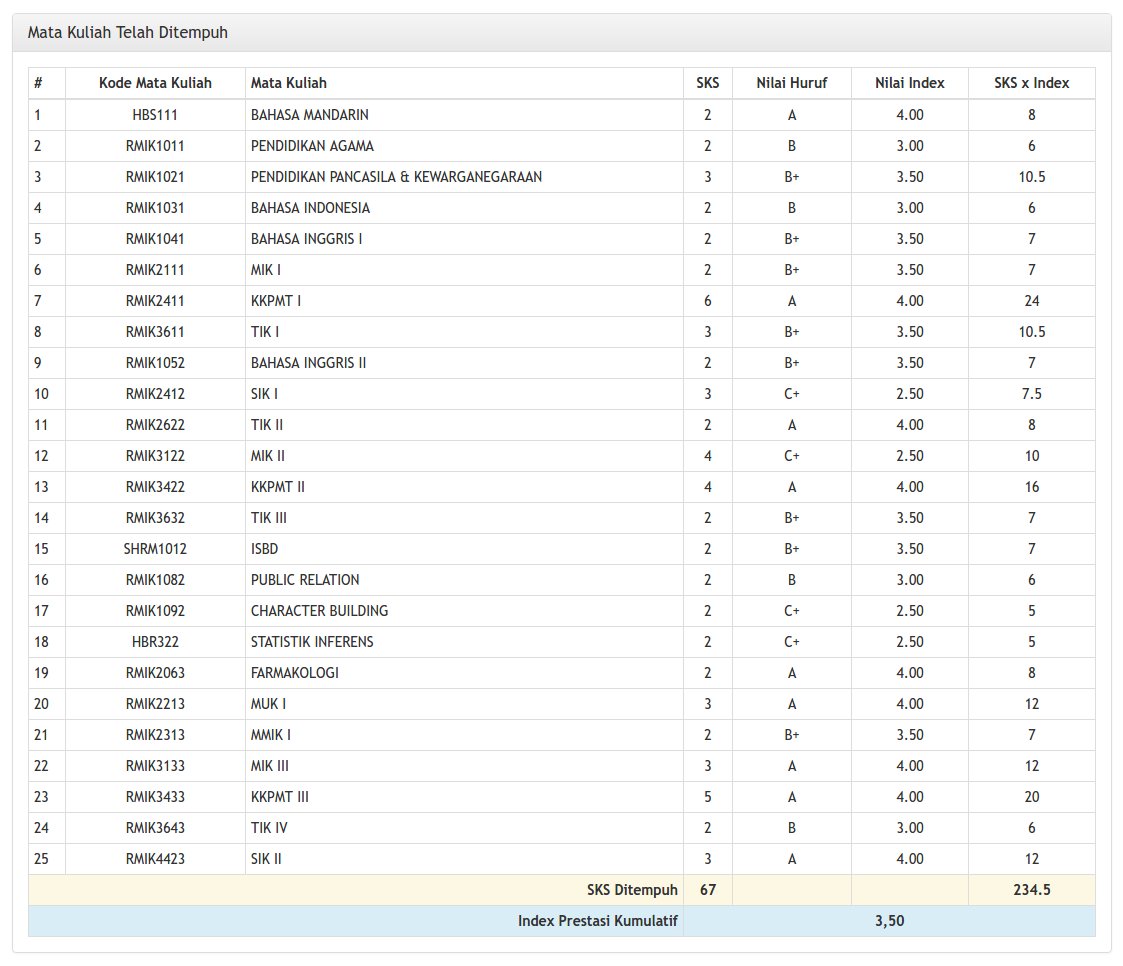
Edit Rencana Studi
Sebelum Rencana Studi disetujui oleh Dosen Pembimbing Akademik, Mahasiswa dan Dosen Pembimbing Akademik dapat melakukan Edit Rencana Studi jika terdapat perkuliahan yang akan dikoreksi.
Edit Rencana Studi dilakukan dengan langkah-langkah berikut:
- Pada halaman Review Rencana Studi klik tombol Edit Rencana Studi
- Tampil halaman Edit Rencana Studi
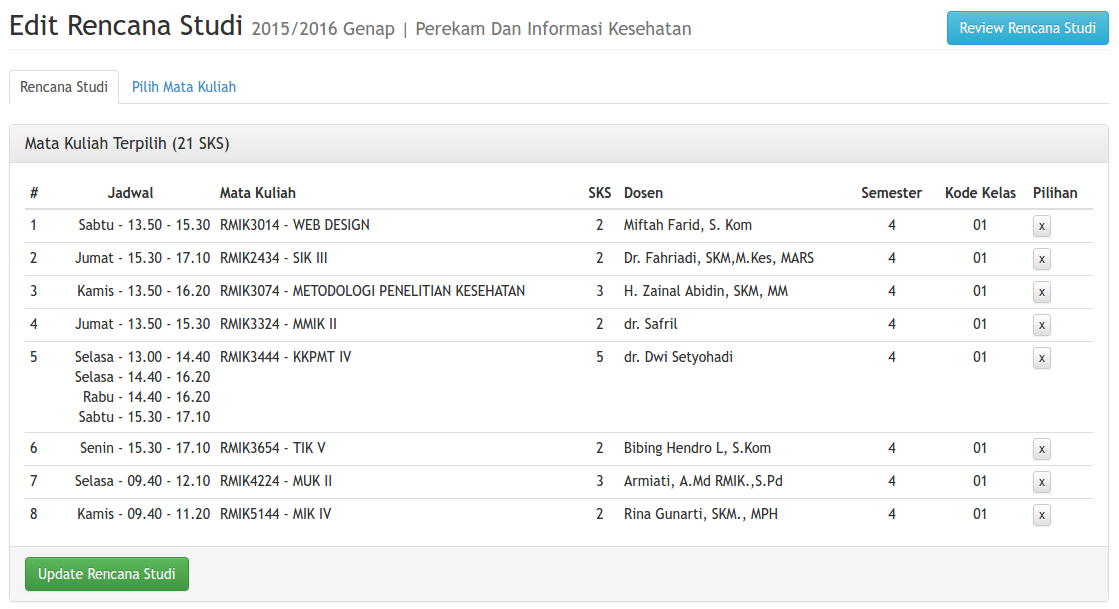
- Hapus Perkuliahan/Mata Kuliah yang telah dipilih dengan menekan tombol X

- Pilih Mata Kuliah yang ingin dimasukkan ke Rencana Studi Mahasiswa dari pilihan Semester yang sesuai
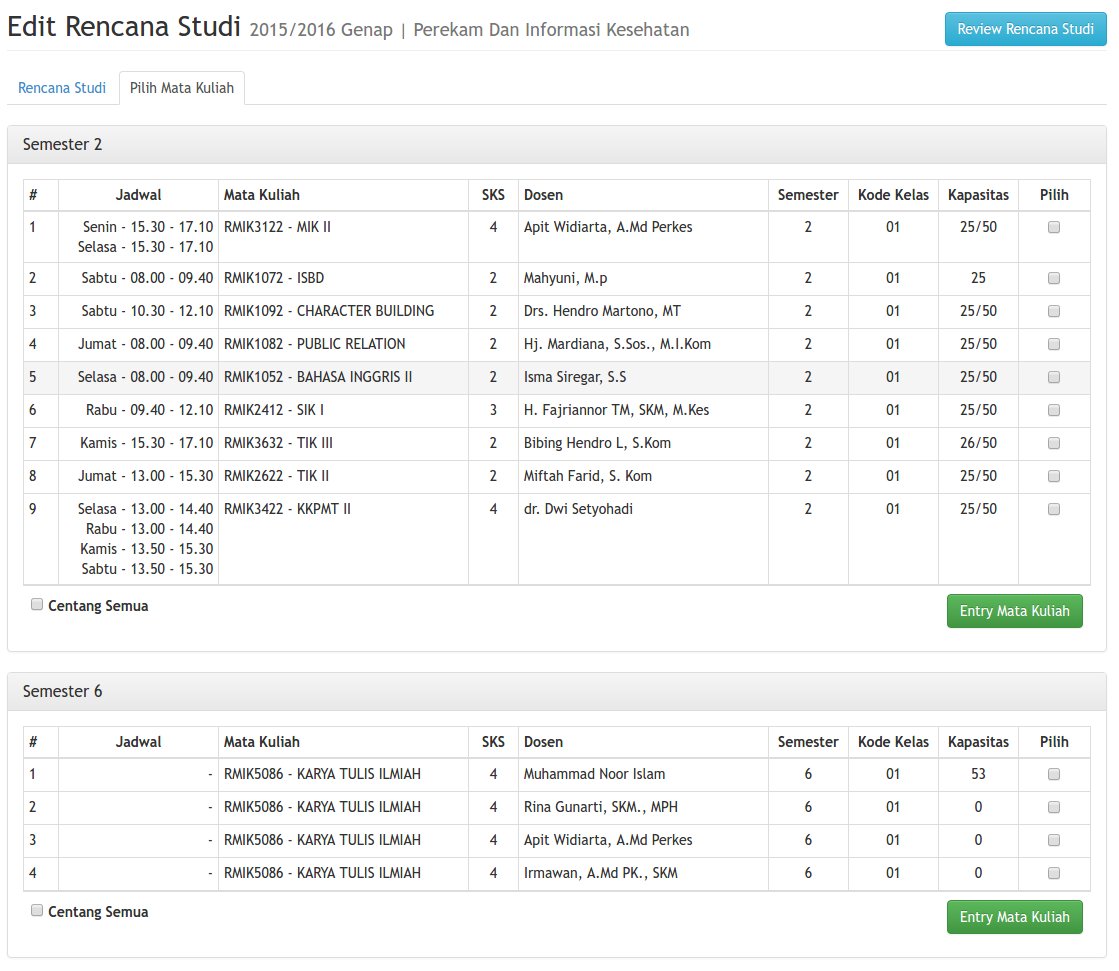
- Perhatikan Kapasitas Kelas, Hari dan Sesi/Jam Kuliah, serta jumlah SKS mata kuliah yang dipilih
- Jika sudah selesai melakukan edit rencana studi, klik tombol Update Rencana Studi
- Kelas perkuliahan yang kapastiasnya penuh tidak dapat dipilih.
- Rencana Studi tidak dapat disimpan jika:
- Terdapat Jadwal Perkuliahan yang bentrok pada Rencana Studi
- Jumlah SKS melebihi batas maksimal jumlah SKS per semester
Hal-hal yang perlu diperhatikan saat mengisi/edit Rencana Studi
- Perhatikan jumlah SKS, Hari, Jam, Kelas, dan Kapasitas Kelas perkuliahan yang dipilih
- Kapasitas Kelas yang telah penuh tidak dapat dipilih oleh Mahasiswa
- Mata Kuliah yang jadwalnya bentrok masih dapat dipilih, tetapi akan ditolak pada saat menyimpan Rencana Studi
- Jumlah SKS yang melebihi batas maksimal akan ditolak pada saat menyimpan Rencana Studi
- Jika warna tabel Mata Kuliah Terpilih berwana Merah, Rencana Studi tidak dapat disimpan dan muncul pesan
Ada Jadwal BentrokatauKelebihan Jumlah SKS
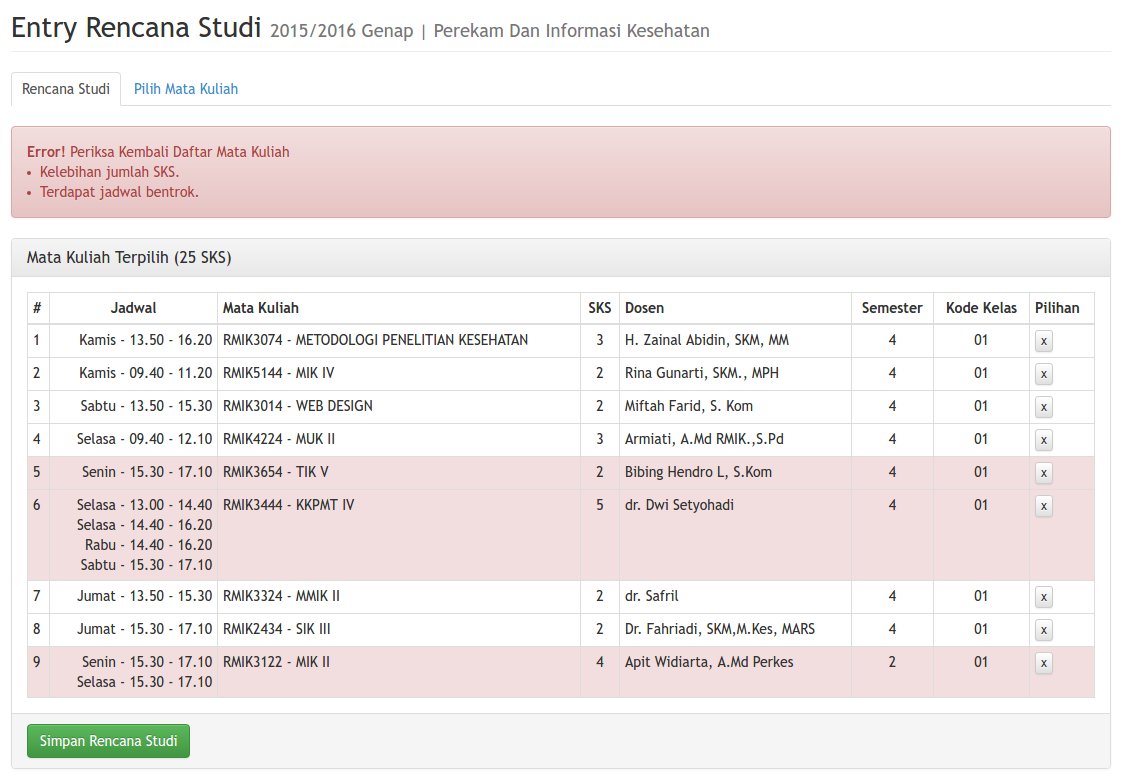
- Jika warna tabel Mata Kuliah Terpilih berwana Hijau, berarti tidak ada masalah pada Rencana Studi yang telah diisi.
Persetujuan Rencana Studi
Jika status Rencana Studi masih Menunggu Persetujuan, maka tahap selanjutnya adalah Persetujuan Rencana Studi. Tahap persetujuan ini dilakukan oleh Dosen Pembimbing Akademik dari Mahasiswa yabg bersangkutan.
Jika Rencana studi telah disetujui oleh Pembimbing Akademik, maka halaman Review Rencana Studi akan tampil seperti ini:
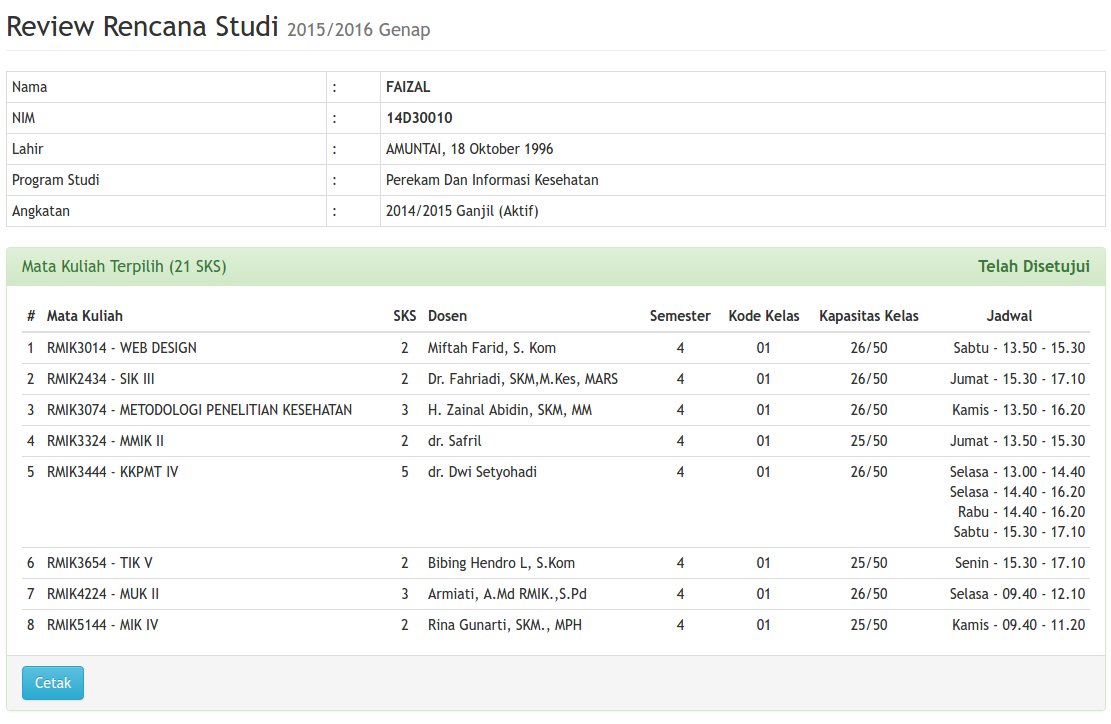
Cetak Kartu Rencana Studi
Mahasiswa dan Dosen Pembimbing Akademik dapat mencetak Kartu Rencana Studi dengan langkah-langkah berikut:
- Pada halaman Review Rencana Studi klik tombol Cetak
- Tampil halaman Cetak Rencana Studi untuk dicetak langsung atau disimpan (format PDF).
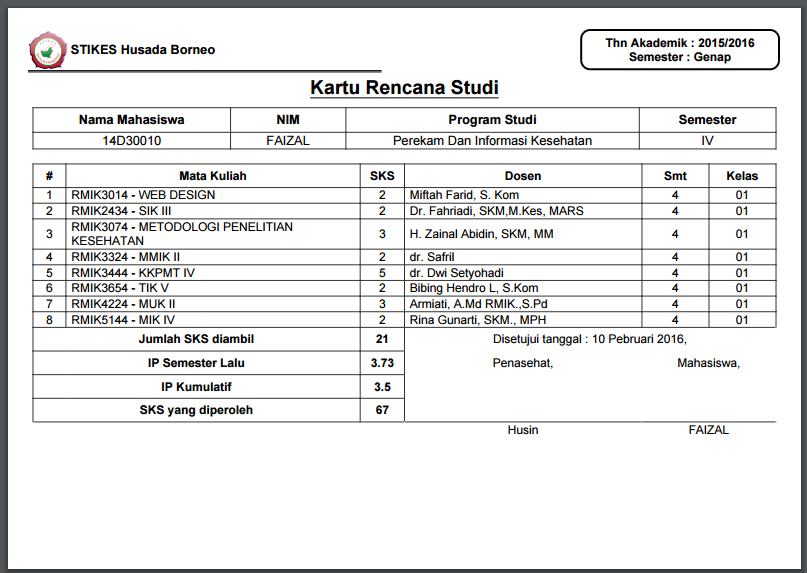
Ganti Password
User yang sedang login dapat melakukan penggantian password login ke SIAKAD. Penggantian password dilakukan dengan langkah berikut:
- Akses menu: Ganti Password
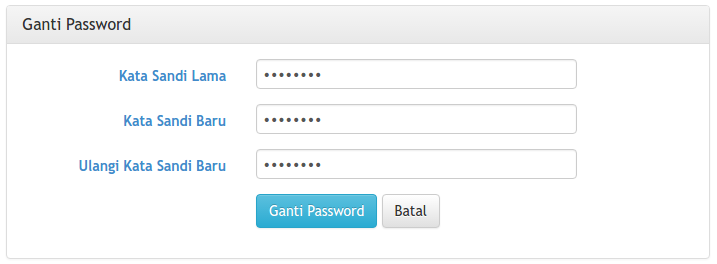
- Masukkan Password/Kata Sandi yang lama
- Masukkan Kata Sandi Baru yang baru
- Ulangi Kata Sandi Baru baru
- Klik Ganti Password